휴대폰 또는 PC에서 줌 프로필 사진을 제거하는 방법

Zoom 프로필 사진을 제거하는 방법과 그 과정에서 발생할 수 있는 문제를 해결하는 방법을 알아보세요. 간단한 단계로 프로필 사진을 클리어하세요.

스마트워치는 다양한 용도로 사용됩니다. 활동을 추적하고, 혈압을 확인하고 , 결제 까지 할 수 있습니다 ! 이것들은 모두 유용한 기능이지만 우리 모두가 스마트워치를 사용하는 또 다른 기본 기능인 알림이 있습니다. 손목에서 알림을 확인하고 휴대폰을 확인할 만큼 중요한지 판단할 수 있습니다. 이것이 중요한 사용 사례인 경우 Wear OS 스마트워치에 알림이 표시되지 않으면 정말 당황스러울 것입니다.
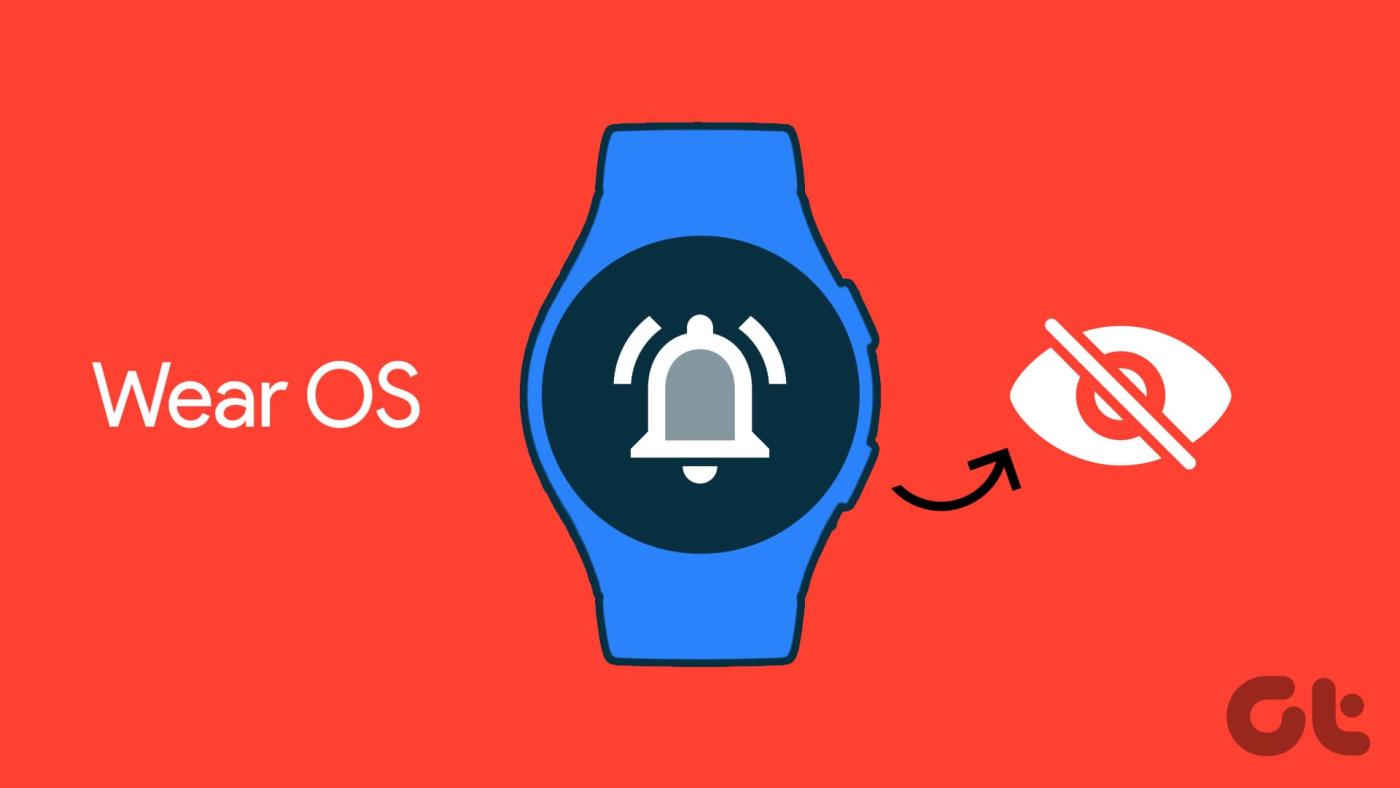
개인적으로 저는 휴대폰을 항상 방해 금지 모드 로 유지하고 푸시 알림을 위해 스마트워치에만 의존합니다. 그래서 Wear OS 알림이 작동하지 않으면 결국 엄마의 부재중 전화가 12통이 되고 집에 돌아오면 화가 난 얼굴이 됩니다.
글쎄, 아래 언급된 단계에 따라 문제를 해결하면 이 모든 것을 피할 수 있습니다. 하지만 가장 먼저 해야 할 일이 있습니다.
Wear OS 스마트워치는 손목에 미니 Android 휴대전화를 착용하는 것과 같습니다. 휴대폰으로 받은 모든 알림을 스마트워치 디스플레이에 바로 표시할 수 있습니다. 전화, 문자, 심지어 이메일까지 Wear OS 스마트워치에서 모두 볼 수 있습니다. 최근 Meta는 Wear OS용 WhatsApp을 출시하여 시계에서 WhatsApp 알림을 받을 뿐만 아니라 응답할 수도 있습니다.

Wear OS를 사용하면 특정 앱의 알림을 수동으로 활성화하거나 비활성화할 수도 있습니다. Samsung Galaxy Watch, Fossil 또는 기타 Wear OS 스마트워치를 활성화한 후에도 여전히 알림을 받지 못하는 경우 아래 수정 사항을 따르세요.
Wear OS 알림이 작동하지 않는 문제를 해결하는 방법
스마트워치와 연결된 휴대폰을 들고 방법을 차례로 따르세요.
1. 블루투스가 활성화되어 있는지 확인하세요
다음은 장치가 서로 통신하고 있는지 확인하는 기본 솔루션입니다. 모든 Wear OS 스마트워치는 Bluetooth를 통해 스마트폰에 연결됩니다. 따라서 스마트워치와 스마트폰에서 블루투스를 활성화하는 것이 절대적으로 필요합니다.
1단계: 휴대폰 상단에서 알림 패널을 아래로 끌어서 빠른 전환에 액세스합니다.
2단계: 빠른 토글에서 Bluetooth 아이콘을 탭하여 Bluetooth를 활성화합니다. 토글이 활성화되어 있으면 비활성화하고 다시 켜십시오.
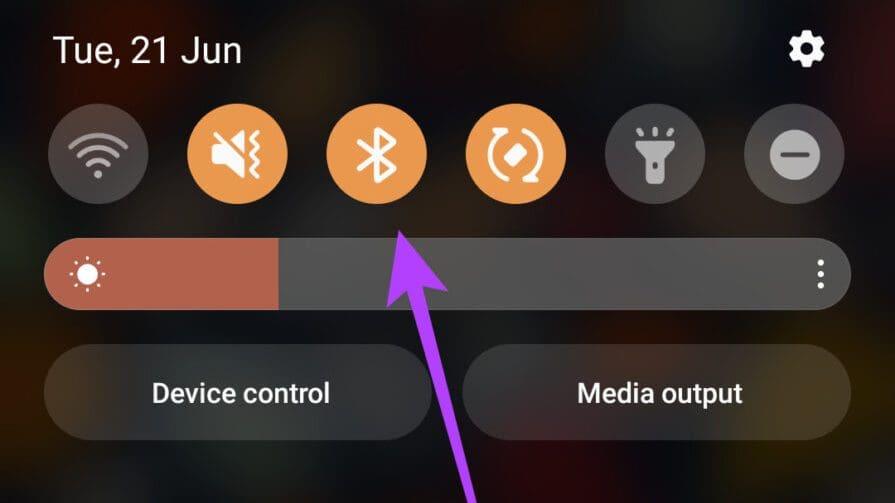
3단계: 스마트워치에서 설정 앱을 엽니다. 연결을 탭하세요.
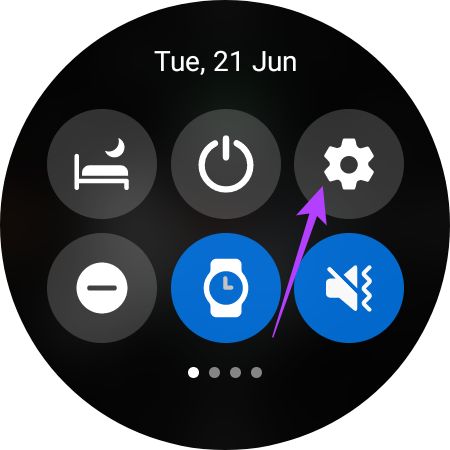
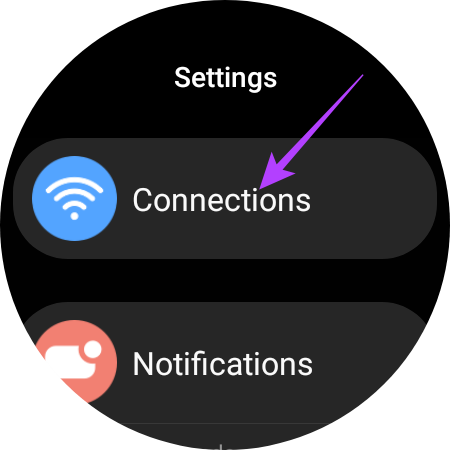
4단계: 블루투스 옵션을 선택합니다. 토글을 활성화합니다. 이미 활성화되어 있으면 비활성화하고 다시 켜십시오.
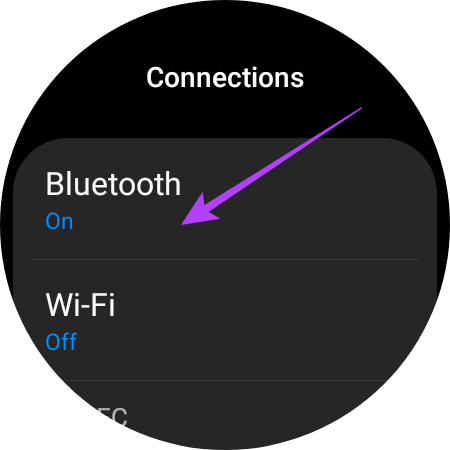
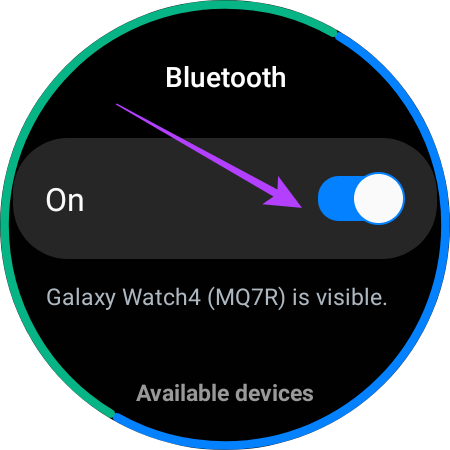
스마트워치가 휴대폰에 연결될 때까지 기다립니다. 또한 스마트워치가 항상 휴대폰과 연결되어 있도록 하려면 작동 Bluetooth 범위 내에 있어야 합니다.
2. 비행기 또는 비행 모드 비활성화
Bluetooth 연결과 함께 일부 앱의 알림을 받으려면 스마트폰이 인터넷에 연결되어 있어야 합니다. 따라서 비행기 모드가 활성화되면 휴대폰은 WhatsApp, Facebook, Instagram, Twitter 등과 같은 앱의 알림을 받을 수 없습니다.
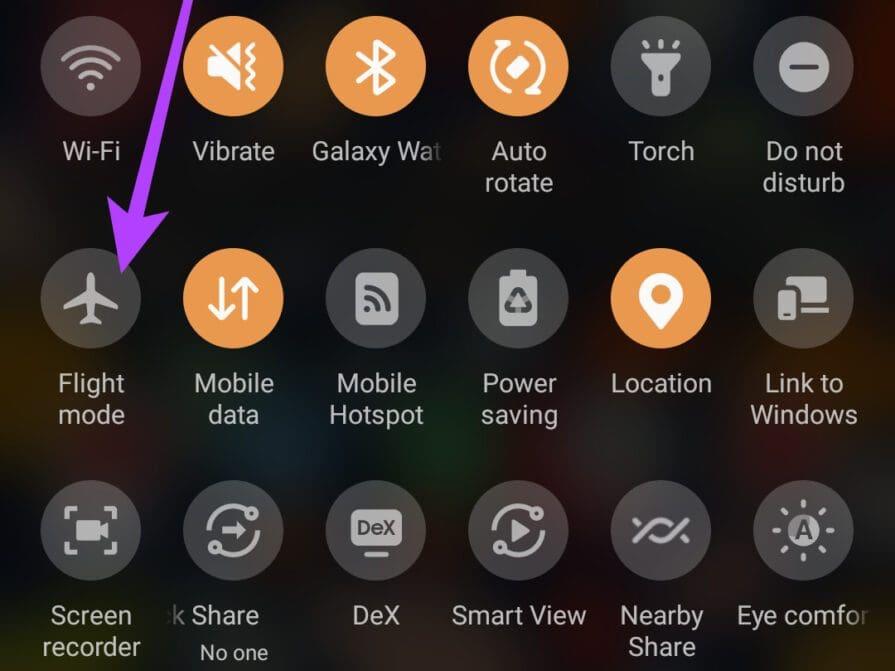
따라서 스마트폰의 빠른 설정 메뉴에서 토글이 활성화되어 있으면 끄세요. 또는 네트워크 문제가 발생한 경우 토글을 켰다가 다시 끌 수도 있습니다.
3. 스마트워치 앱에 대한 알림 권한 허용
스마트워치는 앱을 통해 휴대폰에 연결됩니다. 사용 중인 시계에 따라 Google의 Wear OS 앱일 수도 있고 Galaxy Wearable과 같은 브랜드의 독점 앱일 수도 있습니다. 앱이 시계에 알림을 보내려면 알림 권한을 활성화해야 합니다.
수행 방법은 다음과 같습니다.
1단계: 스마트폰에서 설정 앱을 엽니다. 알림 섹션으로 이동한 다음 '기기 및 앱 알림'을 탭하세요.
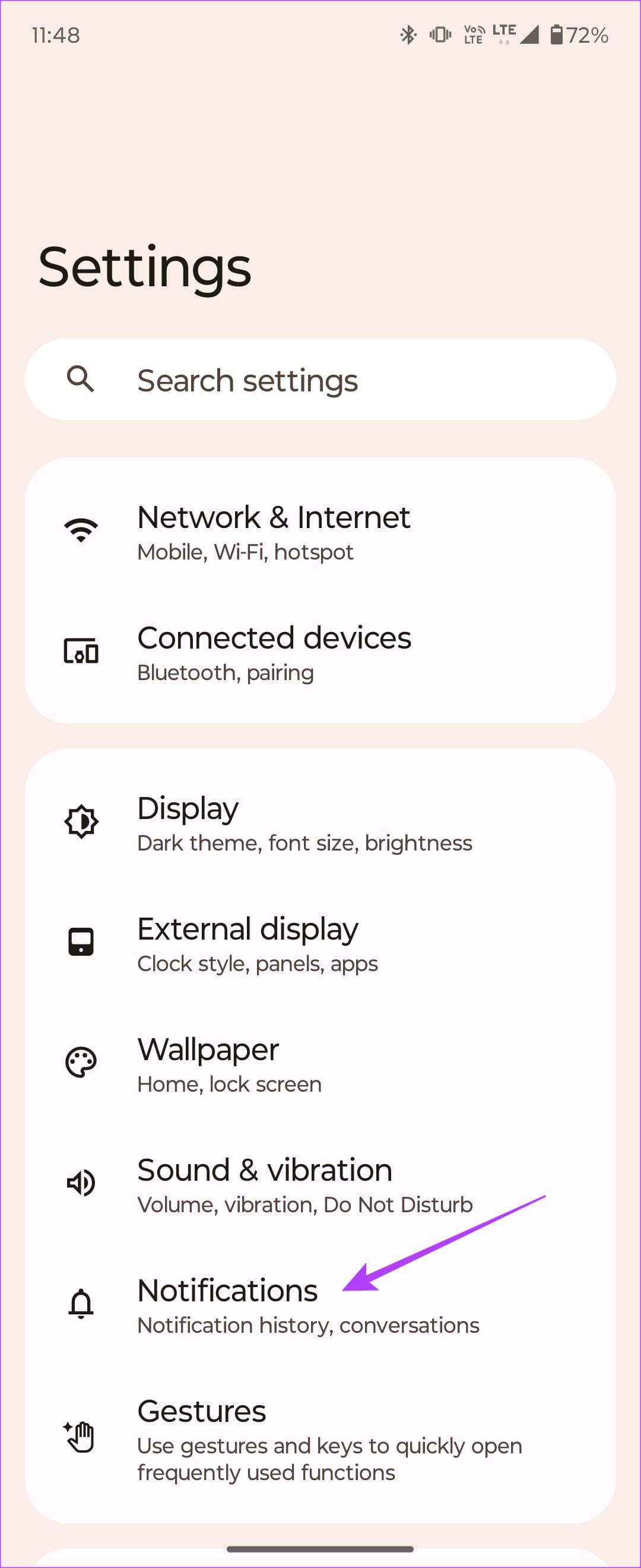
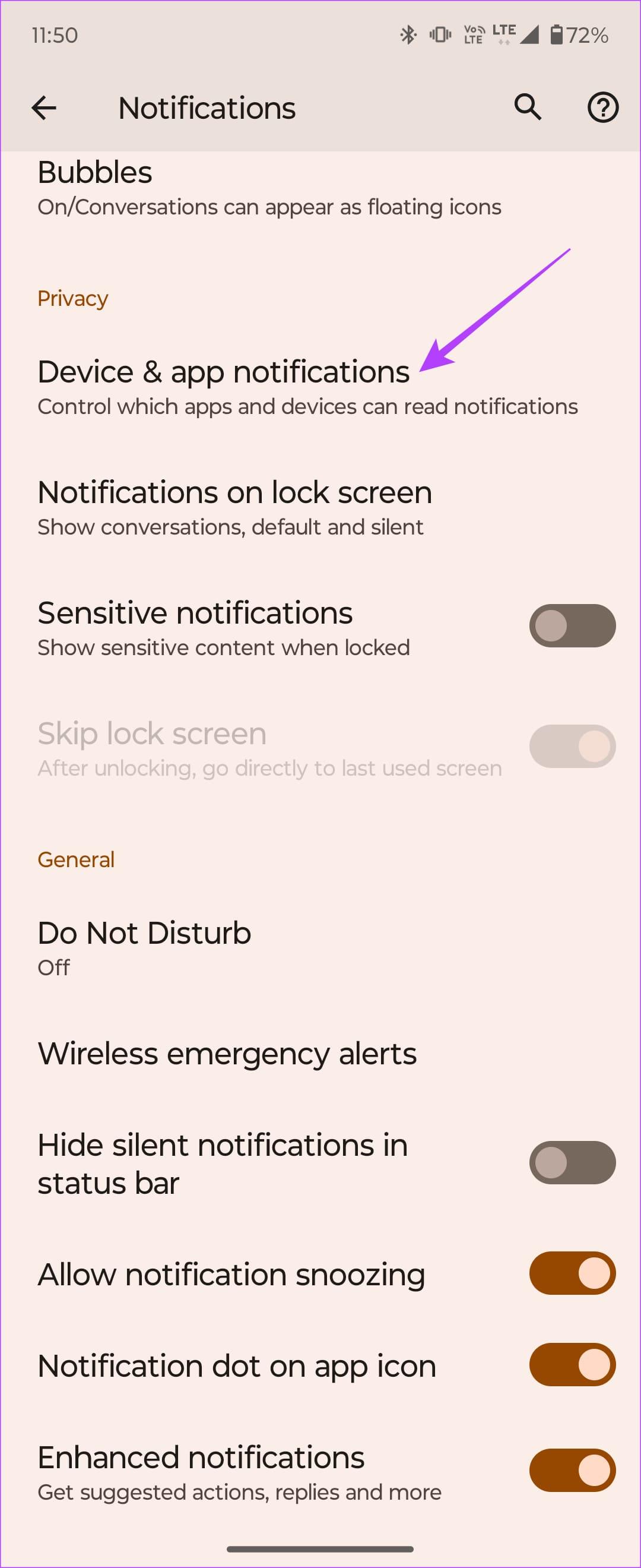
2단계: 앱 목록에서 Wear OS 앱 또는 'Galaxy Watch Manager'를 선택합니다. '알림 액세스 허용' 옆의 토글을 활성화하세요.
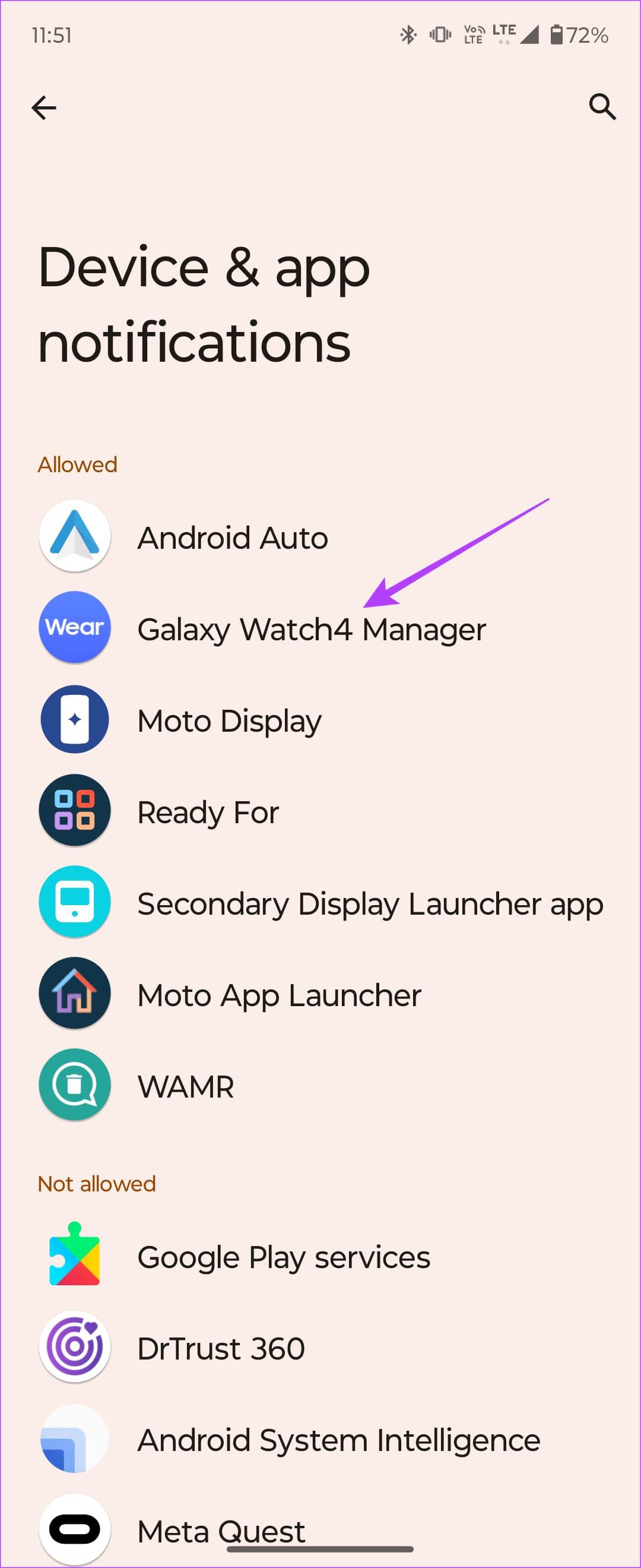
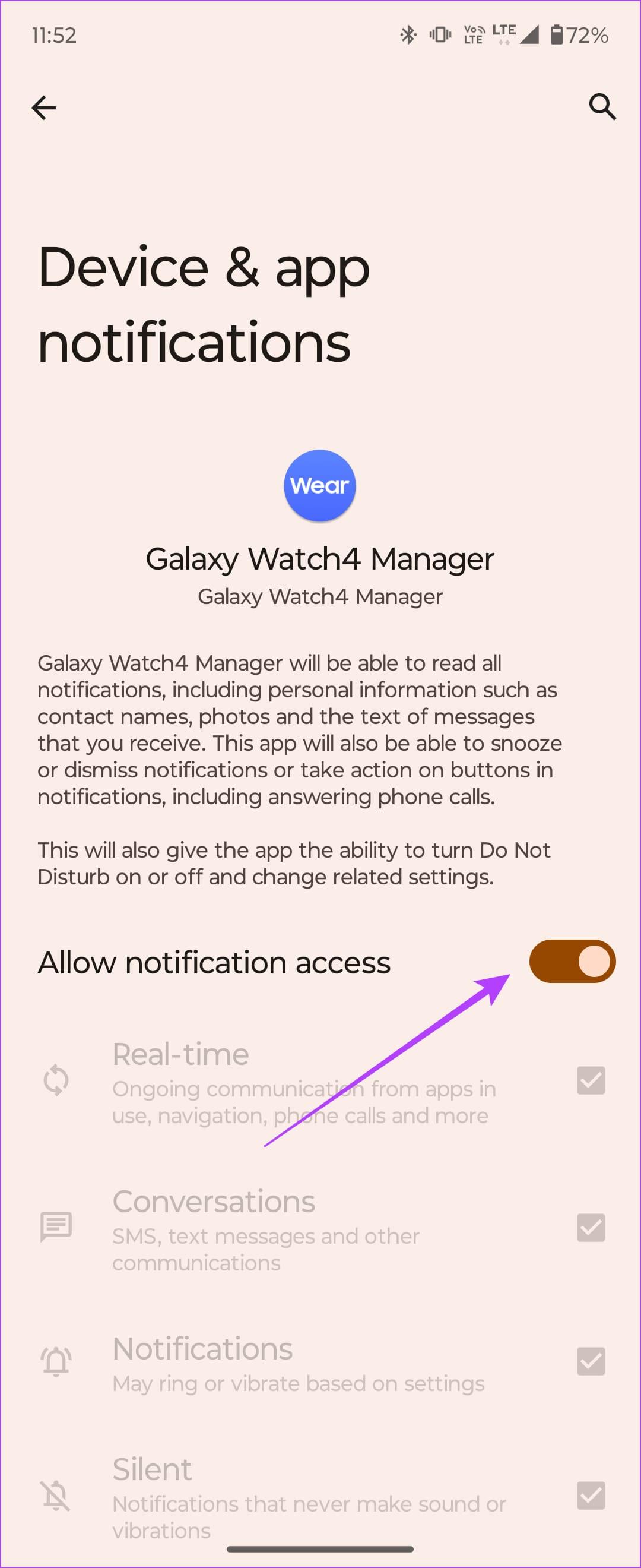
4. 배터리 최적화 끄기
앱에 대해 배터리 최적화를 활성화하면 Android 시스템이 백그라운드에서 앱을 종료할 수 있습니다. 또는 백그라운드에서 많은 전력을 소비하는 경우 오랫동안 열려 있는 것을 방지합니다. 따라서 관련 앱이 문제 없이 실행될 수 있도록 해당 옵션을 꺼두는 것이 좋습니다. 방법은 다음과 같습니다.
1단계: 스마트폰에서 설정 앱을 엽니다. 앱 섹션으로 이동하여 '모든 앱 보기'를 선택하세요.
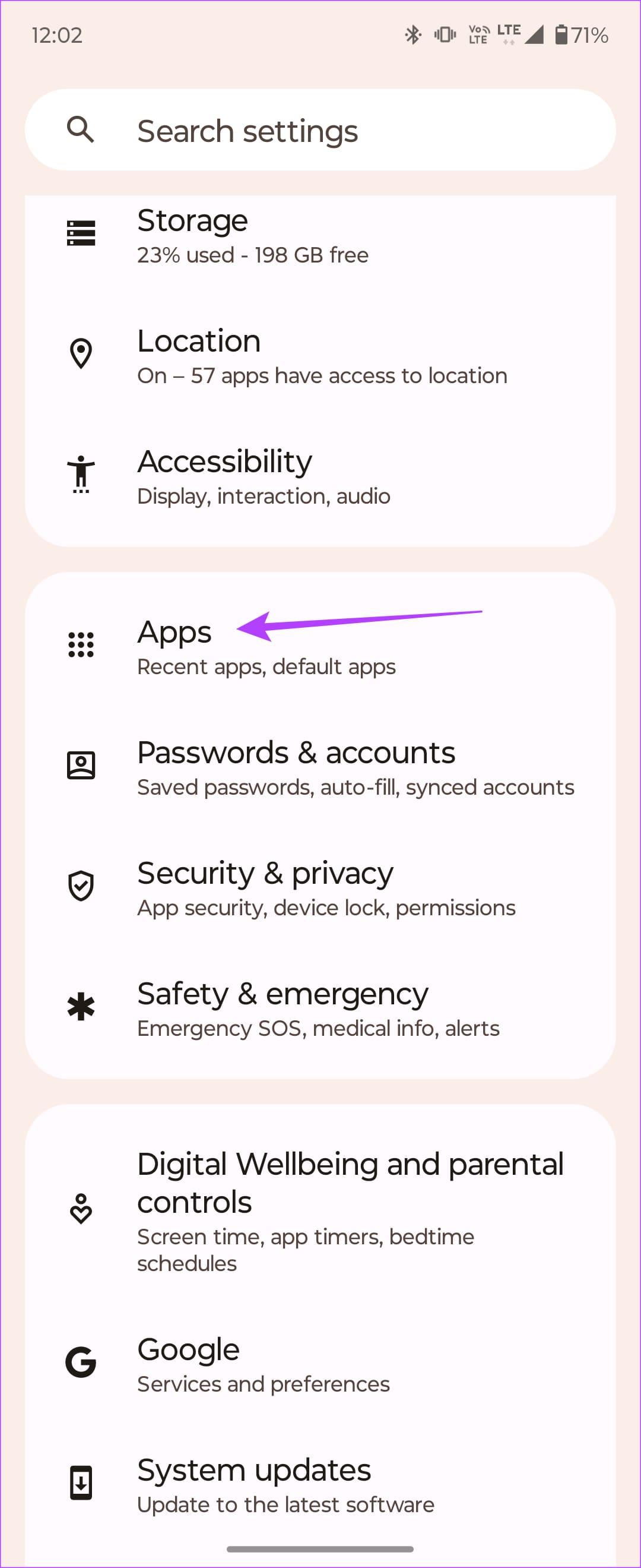
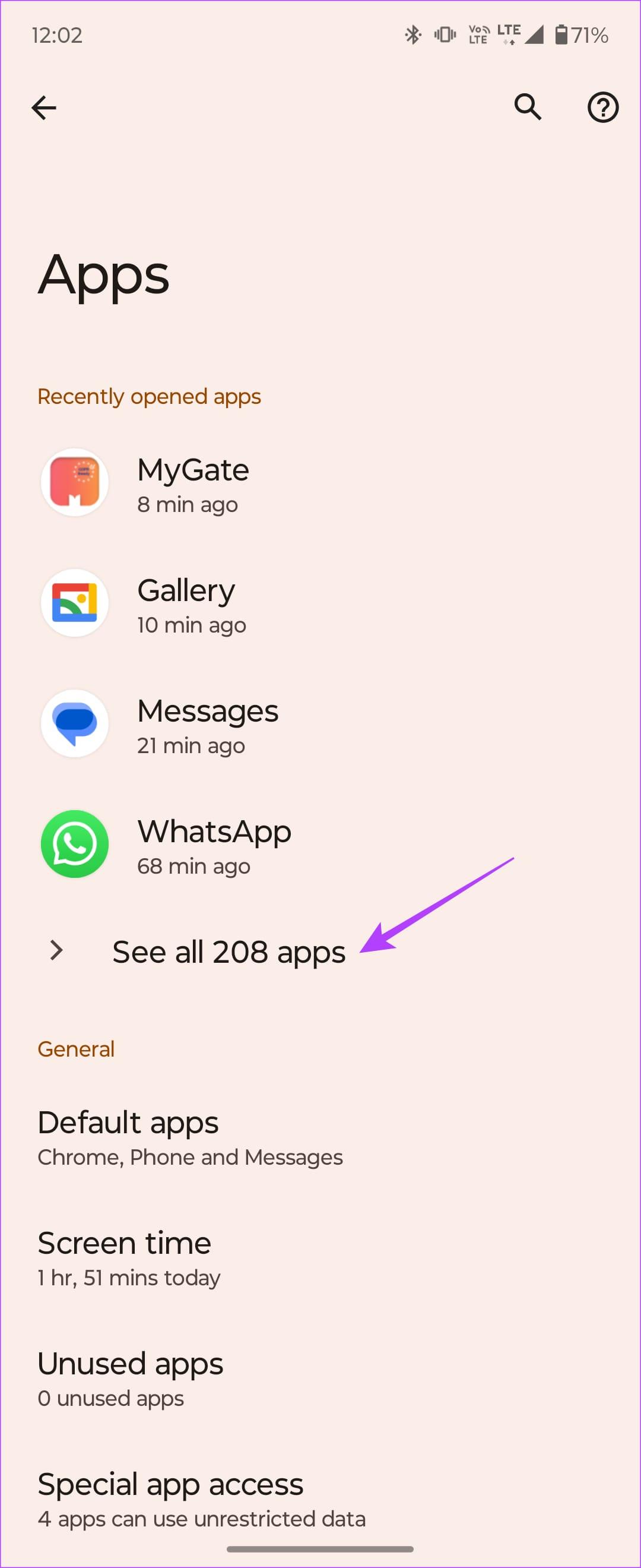
2단계: 목록에서 Wear OS 또는 'Galaxy Watch Manager' 앱을 찾습니다. 배터리 옵션을 선택하세요.
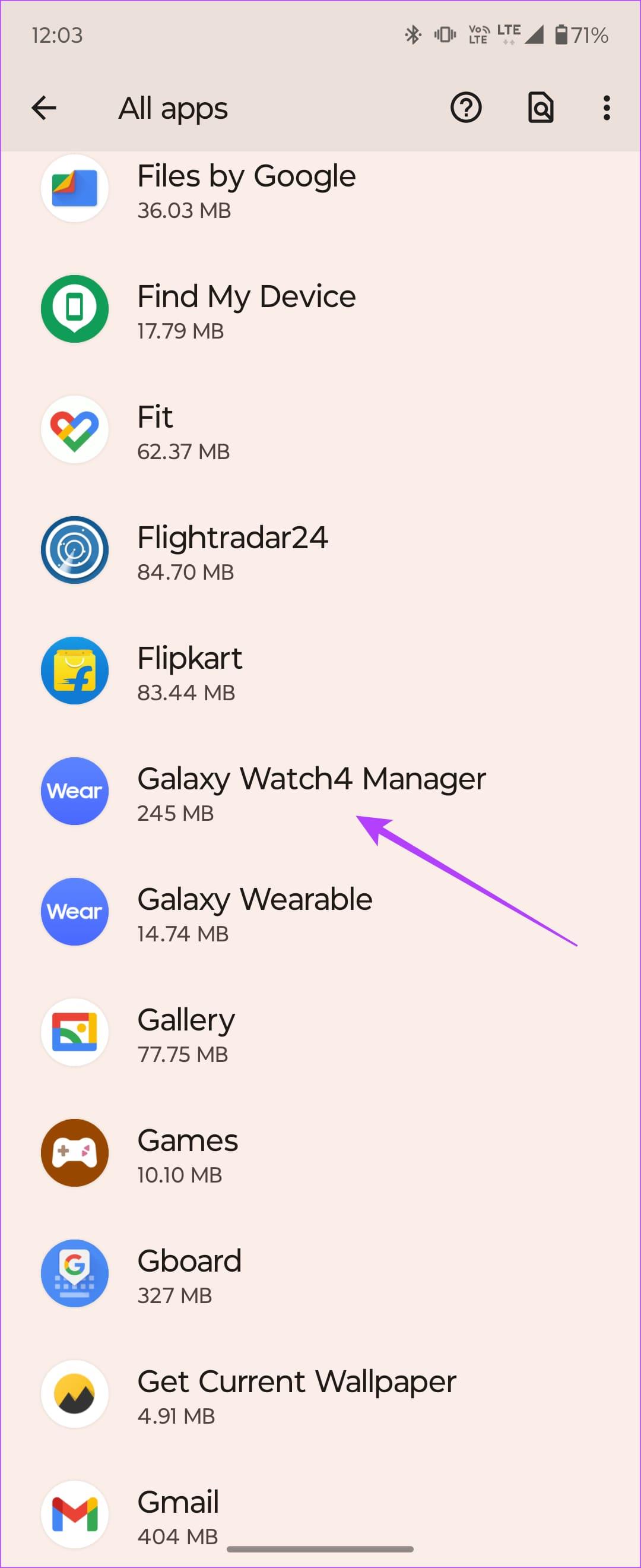
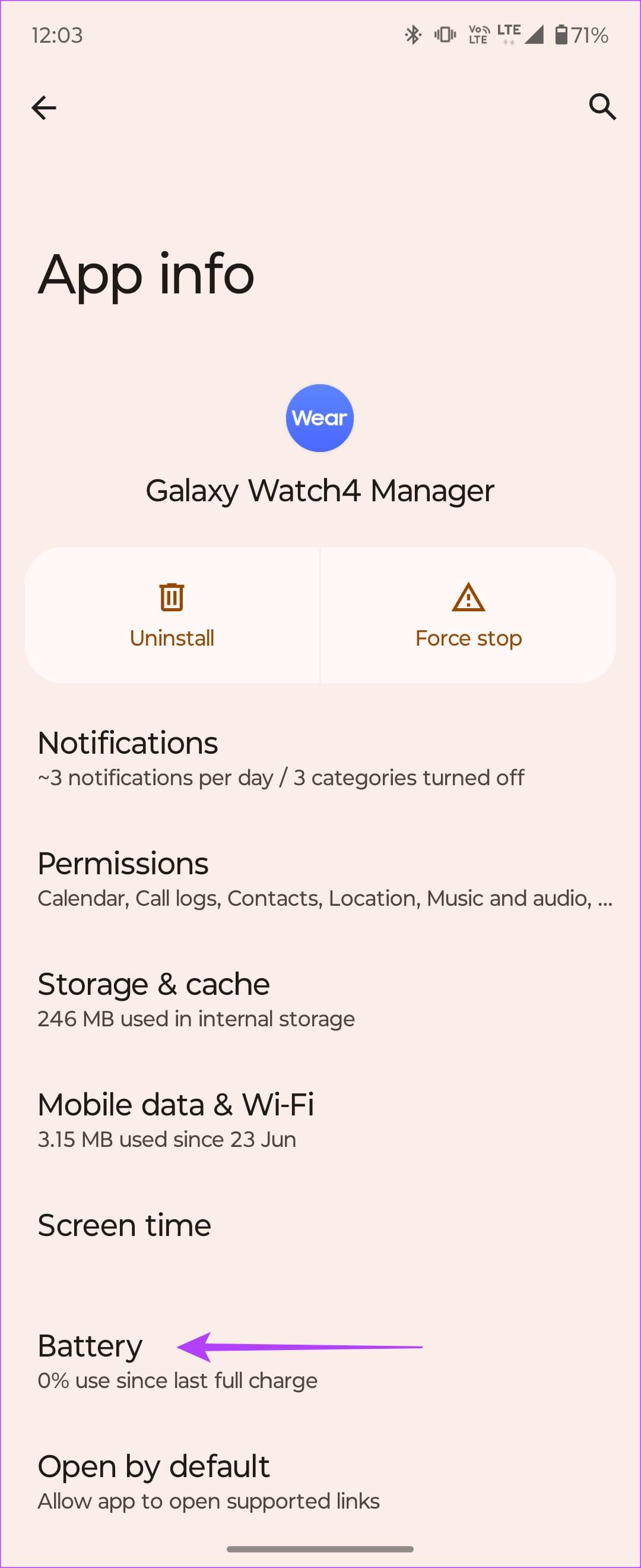
3단계: 배터리 사용량 설정을 무제한으로 변경합니다.
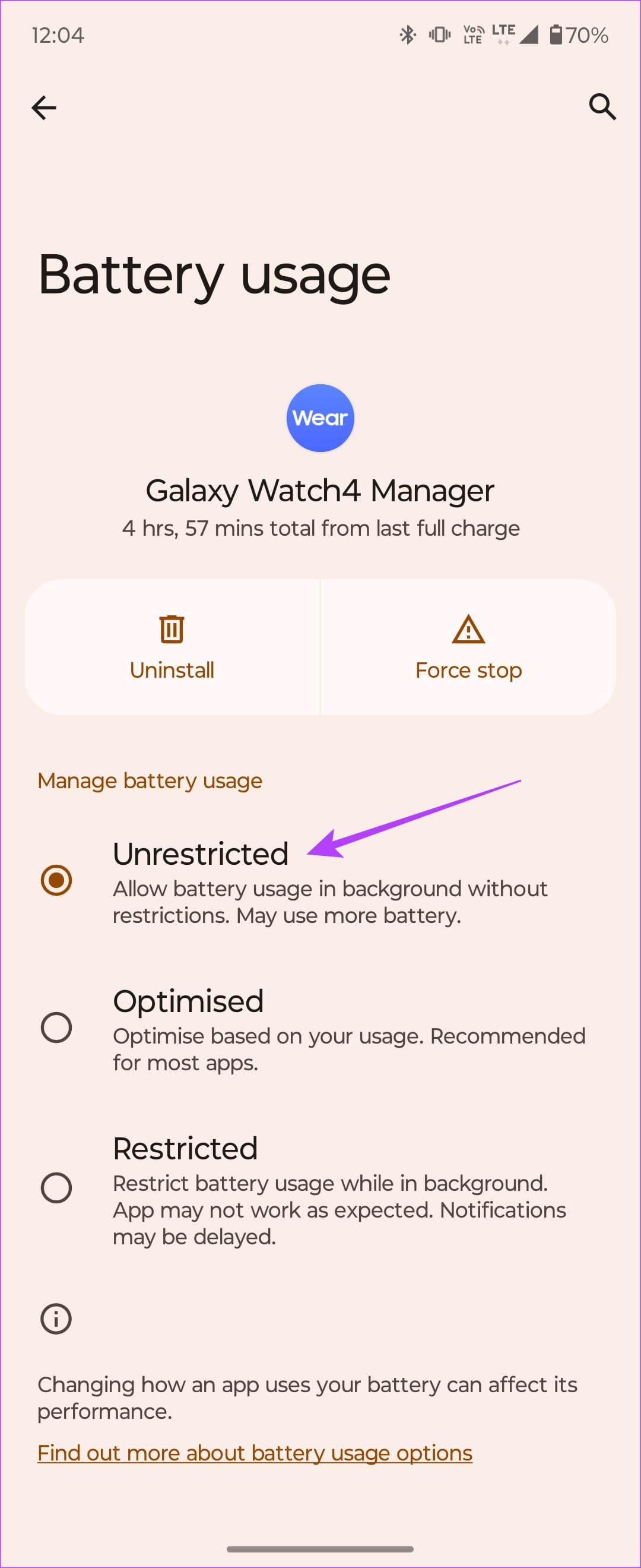
5. 적응형 배터리 최적화에서 앱 제거
1단계: 스마트폰에서 설정 앱을 엽니다. 배터리 섹션으로 이동하여 적응형 배터리를 선택합니다.
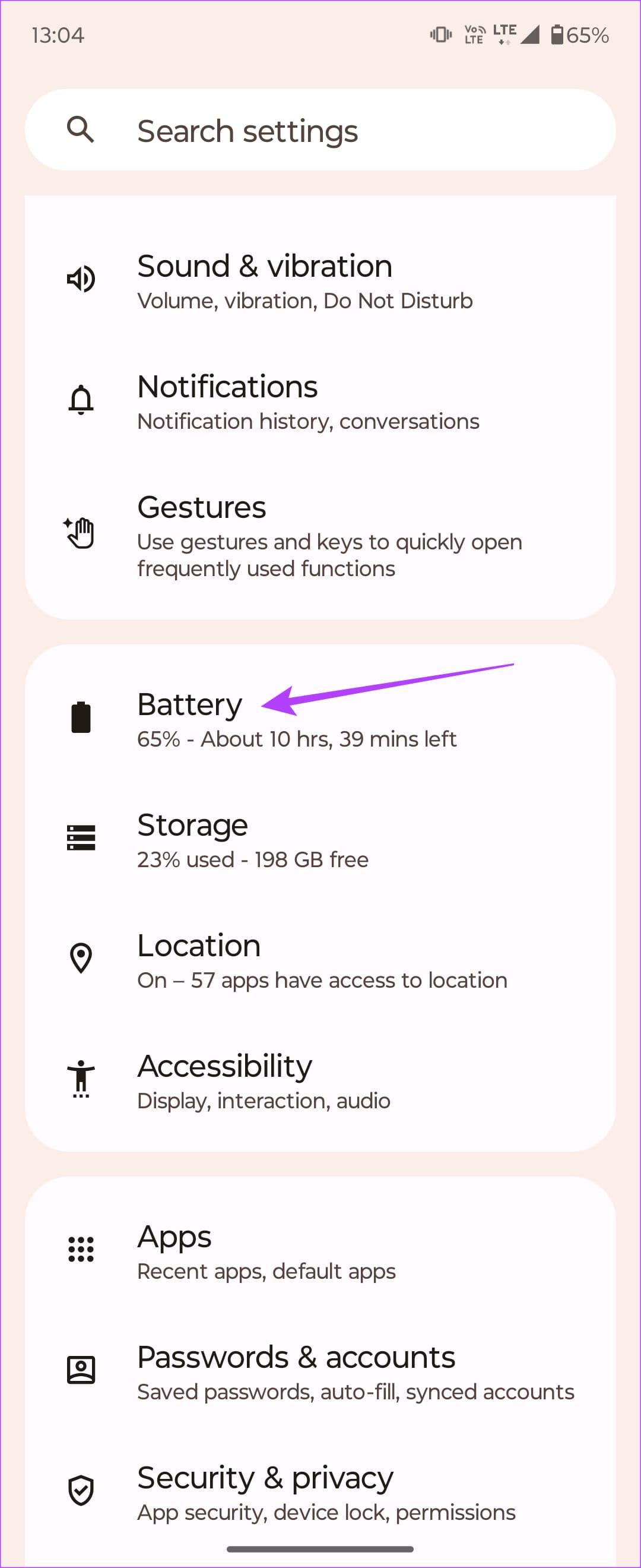
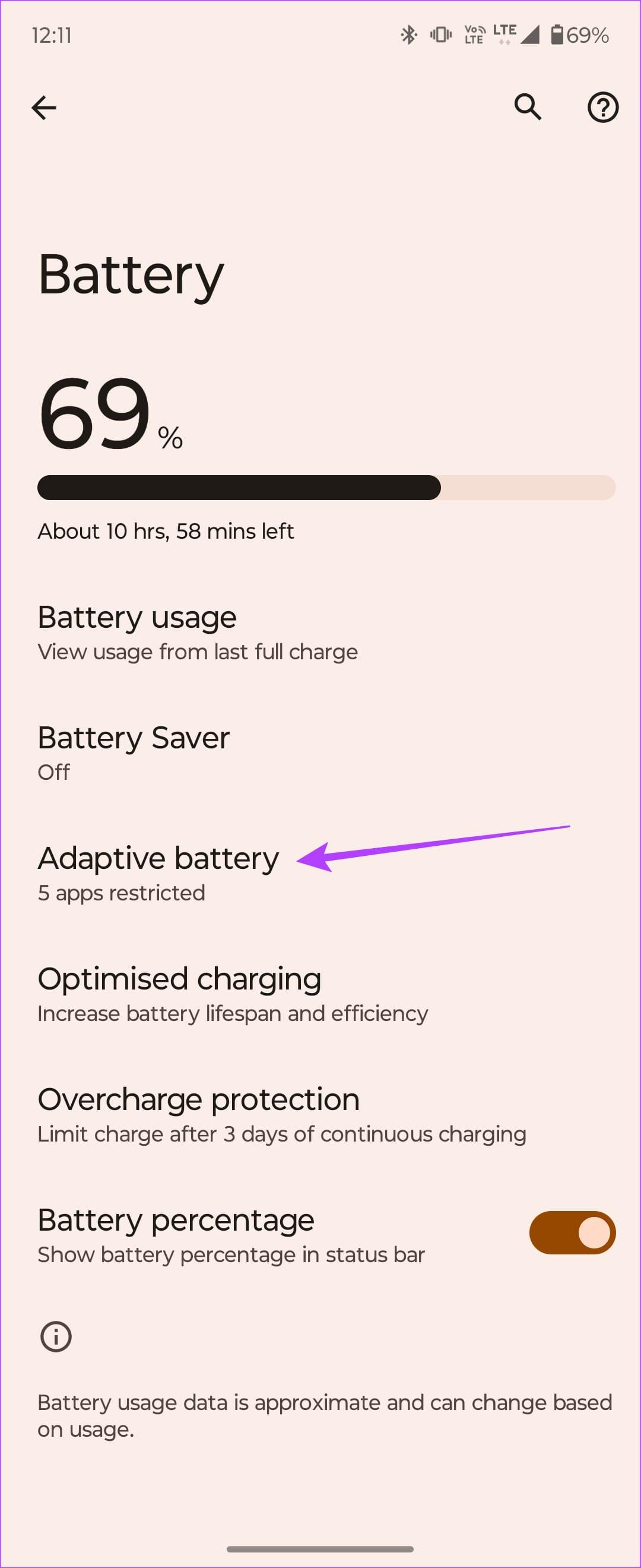
2단계: 그런 다음 제한된 앱 섹션으로 이동합니다. 여기에 Wear OS 또는 Galaxy Watch Manager 앱이 표시되면 선택을 취소하세요.
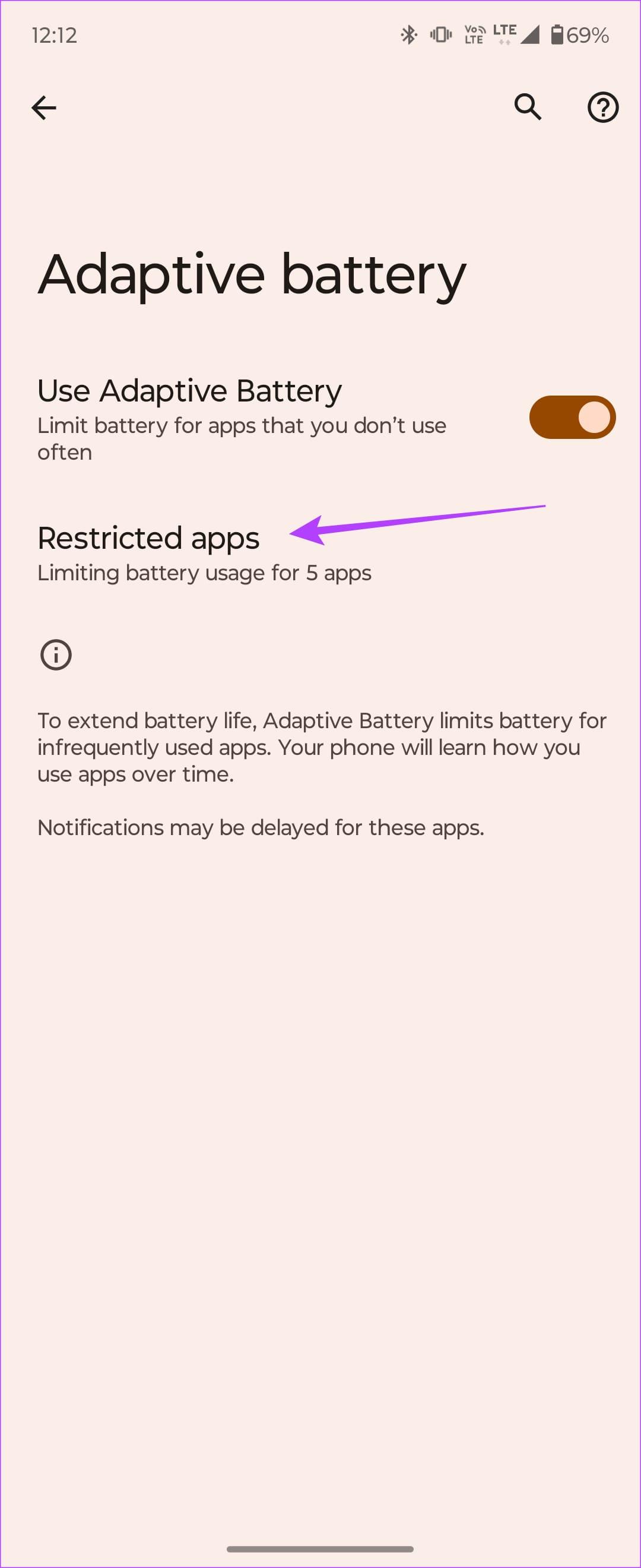
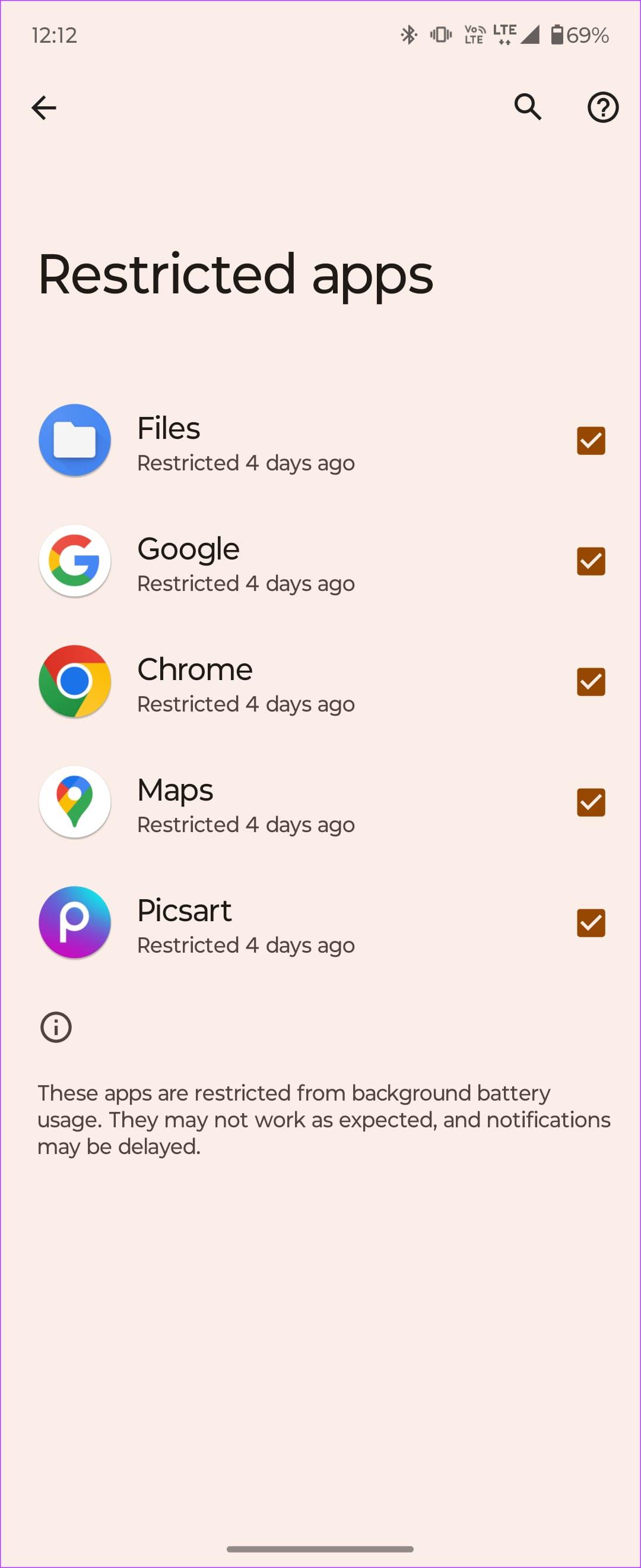
6. 시계에서 DND를 비활성화합니다.
삼성 스마트폰과 삼성 시계가 있는 경우 생태계는 두 기기의 작업을 동기화합니다. 따라서 휴대폰에서 DND를 활성화하면 시계에서도 자동으로 활성화됩니다.
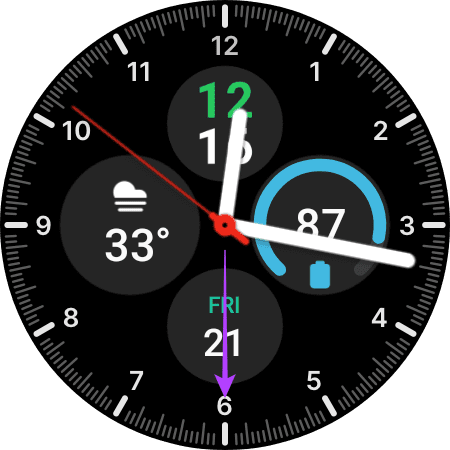
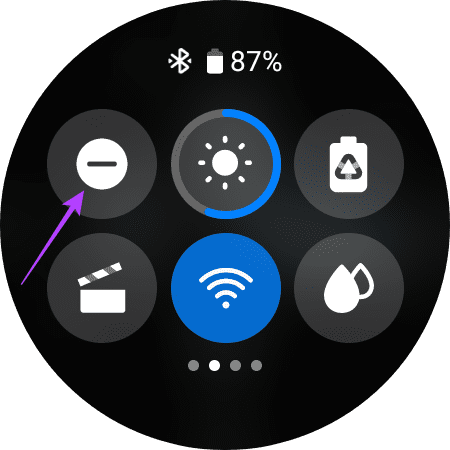
이 경우 시계에서 아래로 스와이프하고 꺼서 DND를 수동으로 끄세요.
7. 시계에서 배터리 절약 기능을 끄세요
Wear OS 시계는 일반적으로 배터리 수명이 짧습니다. 따라서 내장된 배터리 절약 모드를 활성화하여 시계를 더 오래 사용할 수 있습니다. 그러나 배터리 절약 기능을 활성화하면 알림에도 영향을 줄 수 있습니다.
따라서 꼭 필요한 경우가 아니면 아래로 스와이프하여 빠른 토글을 표시하고 배터리 절약 모드를 끄세요.
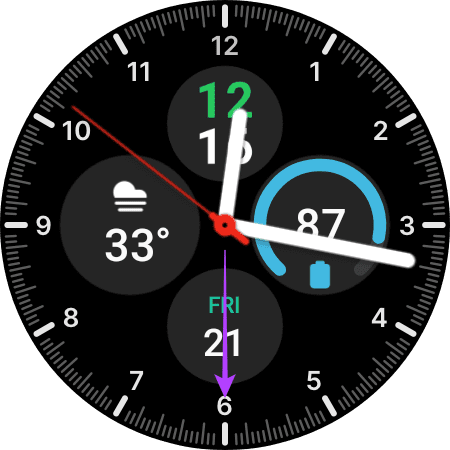
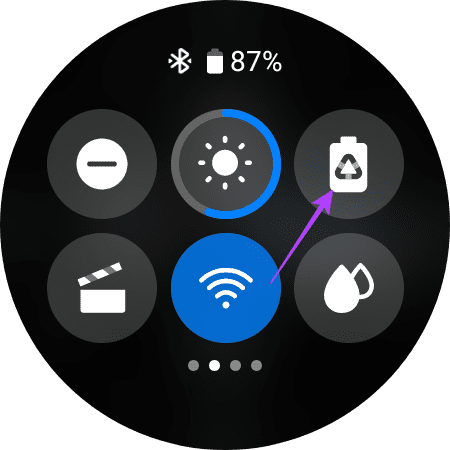
8. 앱 캐시 및 데이터 지우기
의도한 대로 작동하지 않는 앱의 캐시를 지우는 것은 기본적인 단계이며 문제를 해결하는 경우가 많습니다. 휴대폰의 호환 앱이 시계를 통해 알림을 보내지 않는 경우 이 작업을 시도해 볼 수 있습니다.
1단계: 스마트폰에서 설정 앱을 엽니다. 앱 섹션으로 이동하여 '모든 앱 보기'를 선택하세요.
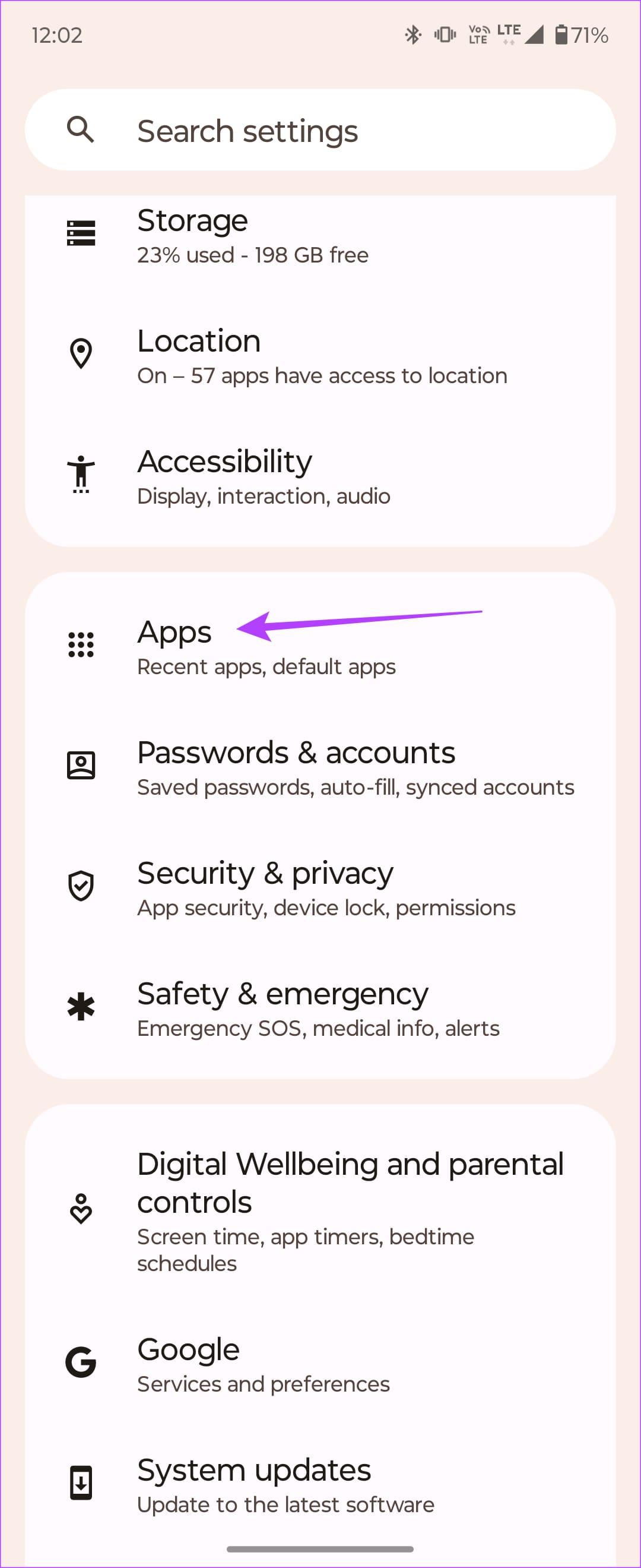
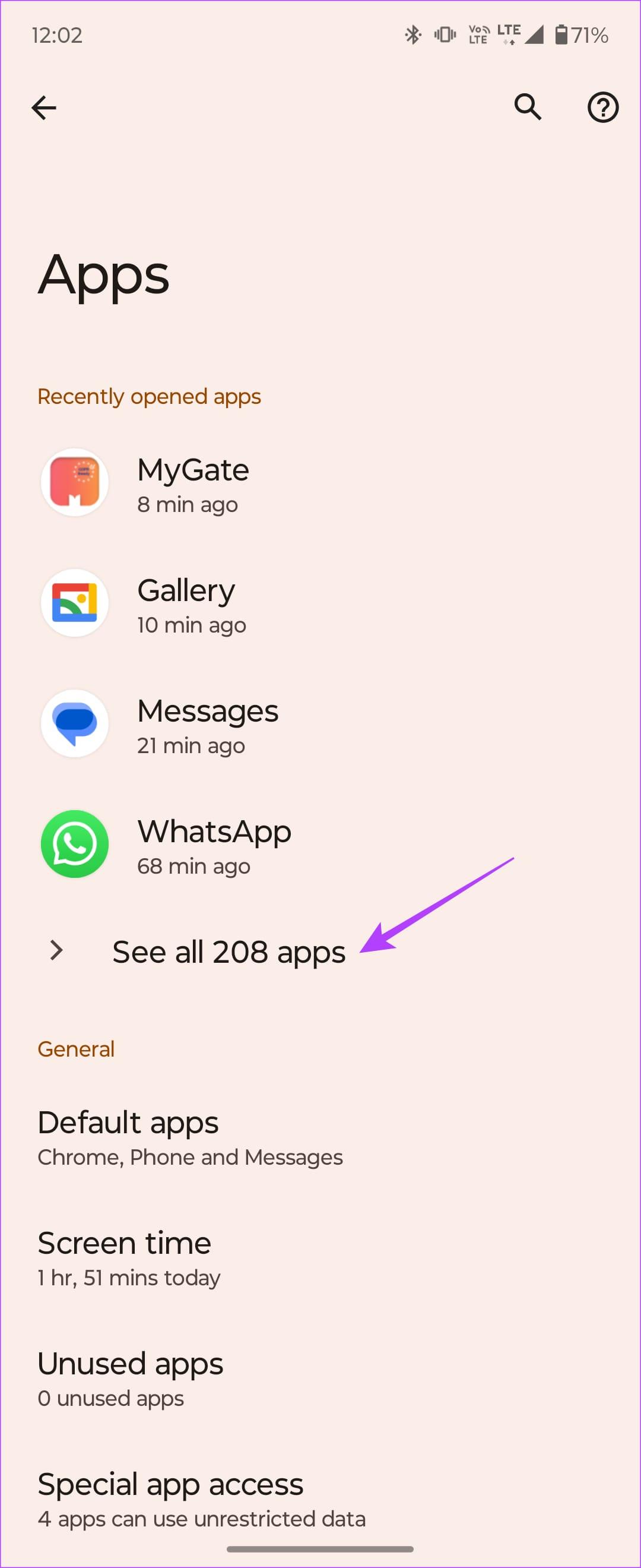
2단계: 목록에서 Wear OS 또는 'Galaxy Watch Manager' 앱을 찾습니다. 그런 다음 '저장소 및 캐시' 옵션을 선택하세요.
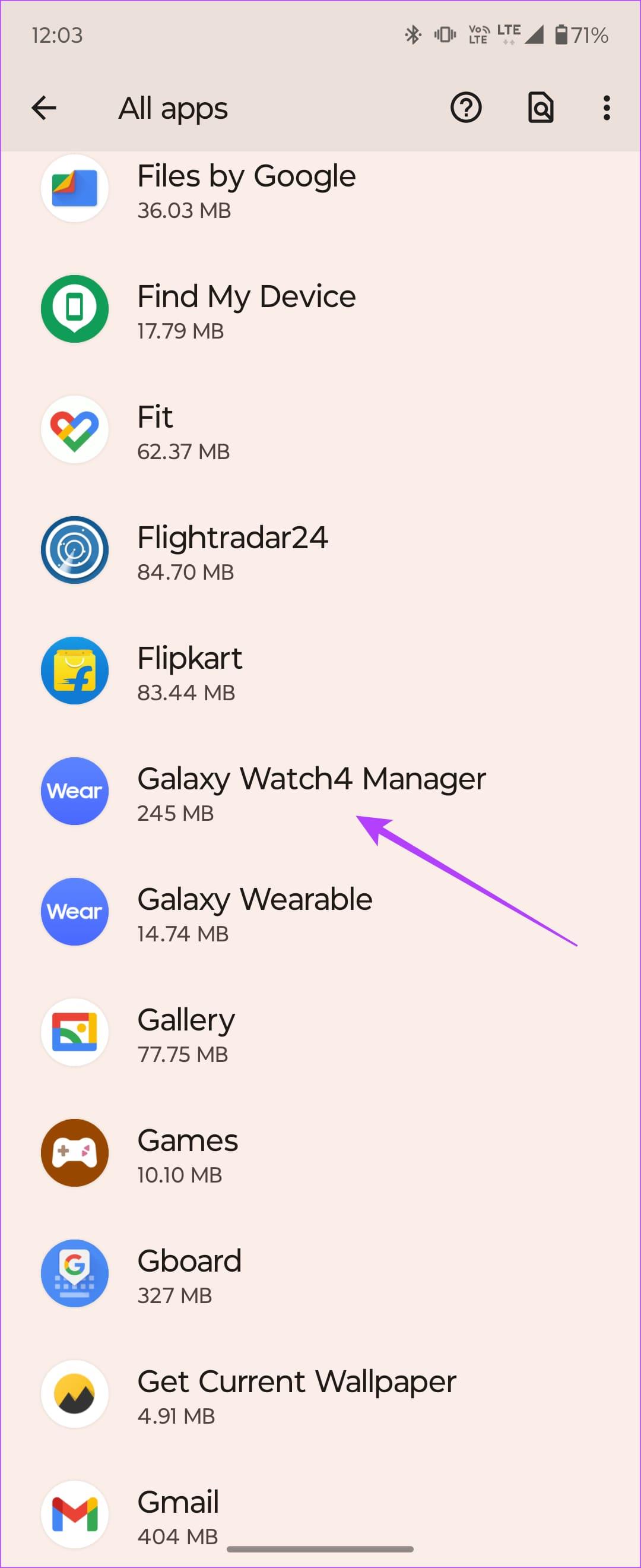
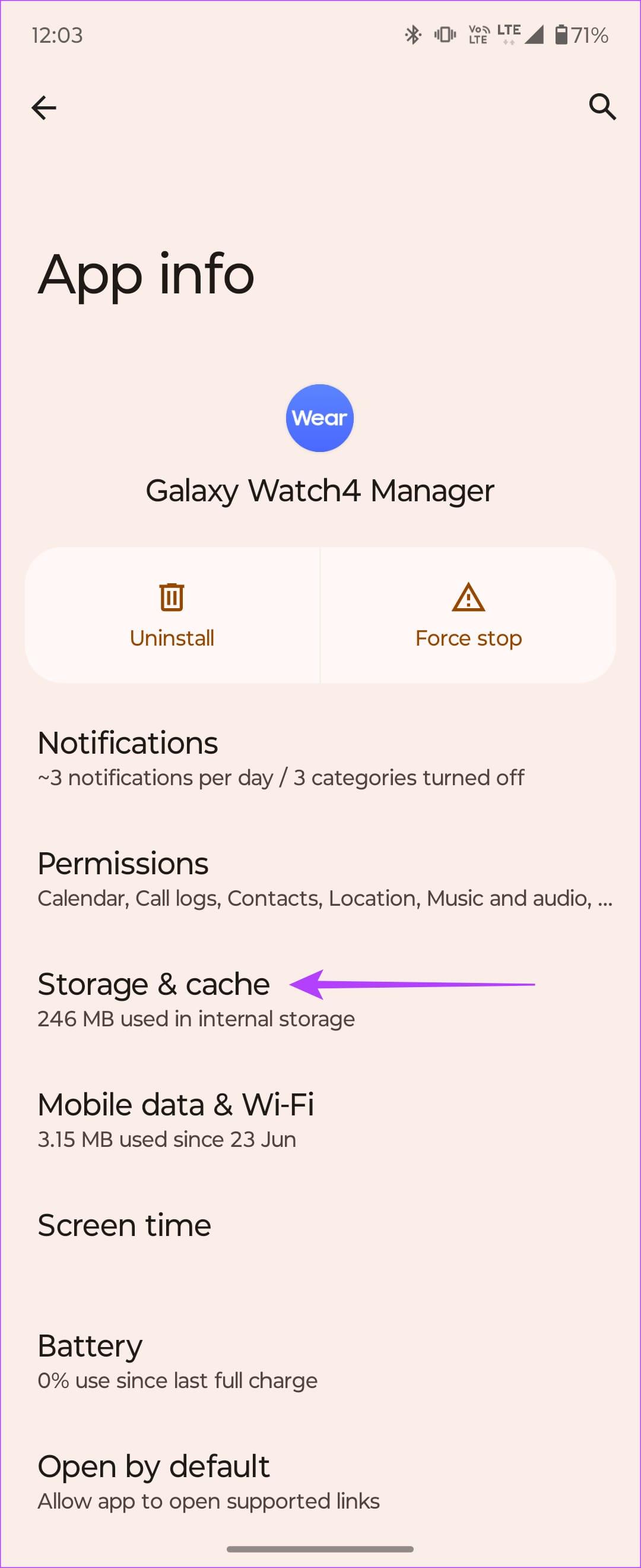
3단계: 먼저 캐시 지우기 버튼을 누르세요. 그런 다음 데이터 지우기(또는 저장소 지우기) 옵션을 선택합니다.
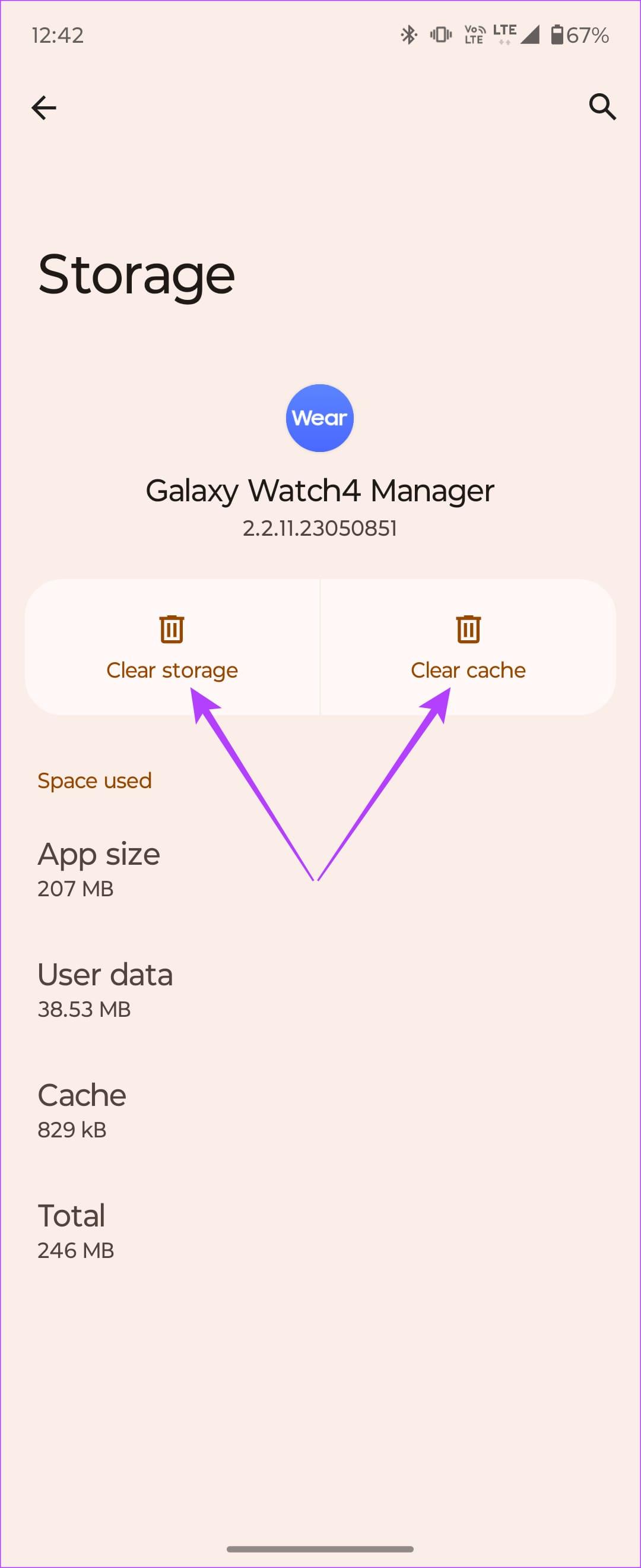
9. 메모리에서 컴패니언 앱을 삭제하지 마세요
공격적인 RAM 최적화를 사용하는 일부 UI에서는 휴대폰 속도를 높이기 위해 백그라운드 앱이 종료되는 경우가 많습니다. 이러한 경우 동반 앱을 항상 백그라운드에 열어 두는 것이 현명한 선택입니다.
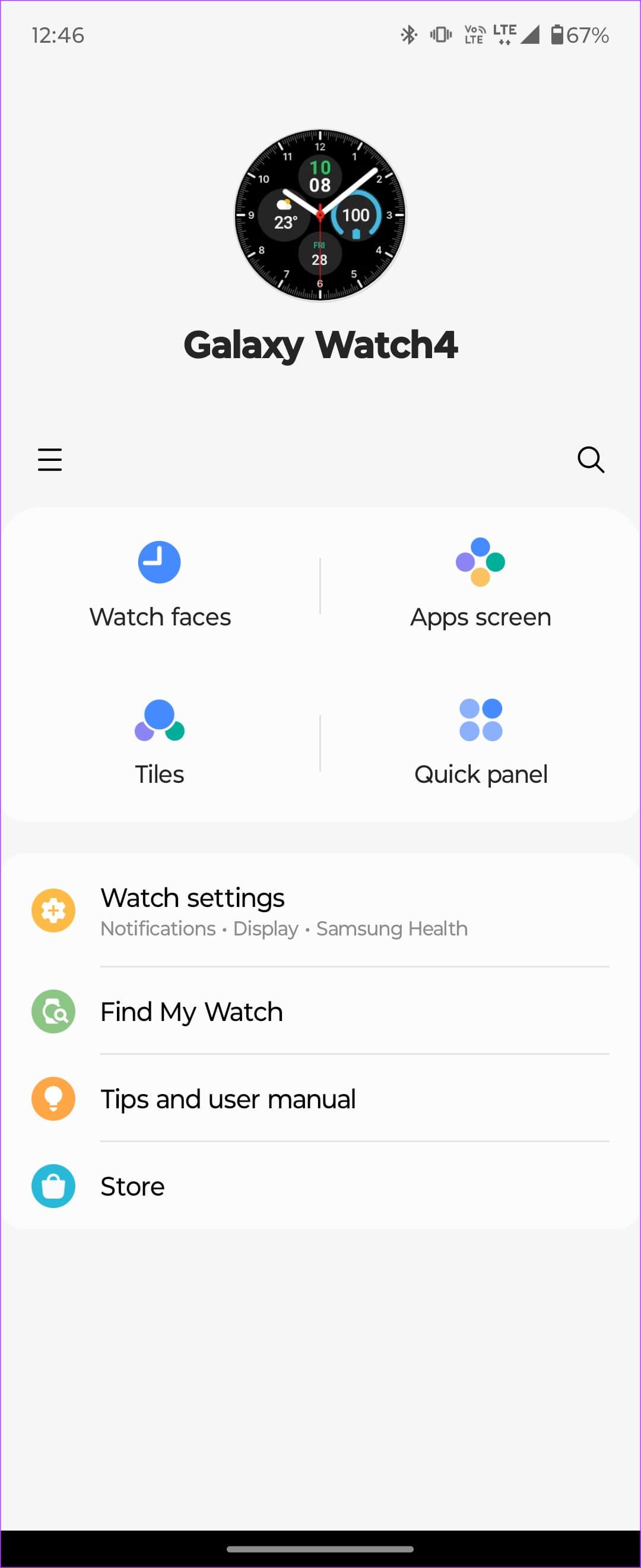
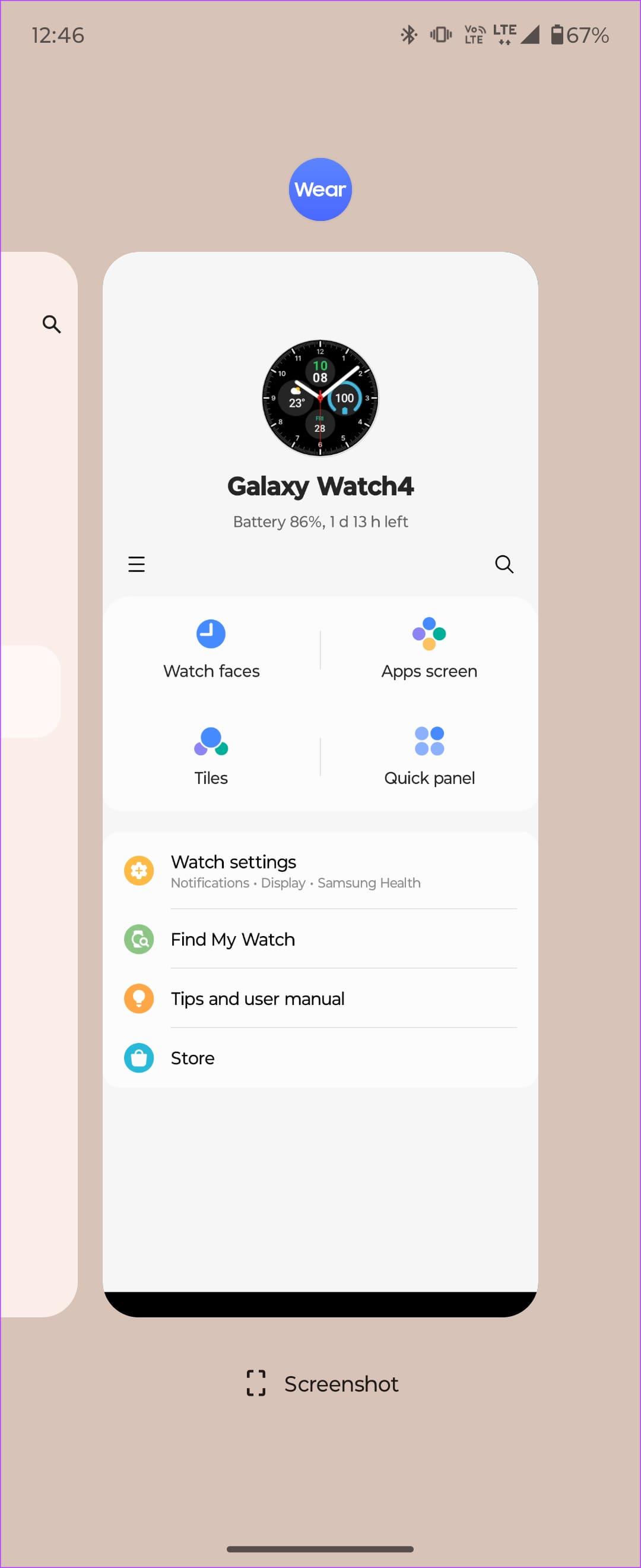
스마트워치에 따라 스마트폰에서 Wear OS 또는 Galaxy Wearable 앱을 엽니다. 그런 다음 최근 앱 트레이에서 닫지 마세요. 휴대폰의 UI가 메모리에서 앱을 잠글 수 있는 경우 앱이 백그라운드에서 종료되지 않도록 앱을 잠그는 것이 좋습니다.
10. 시계 페어링을 해제하고 다시 페어링
위의 해결 방법 중 어느 것도 효과가 없다면 가장 좋은 방법은 시계를 재설정하고 휴대폰과 페어링하는 것입니다. 이렇게 하면 시계 소프트웨어의 모든 근본적인 문제가 해결됩니다. 시계를 재설정하려면 아래 단계를 따르세요.
1단계: Wear OS 스마트워치의 설정 앱으로 이동합니다. 일반 섹션까지 아래로 스크롤합니다.
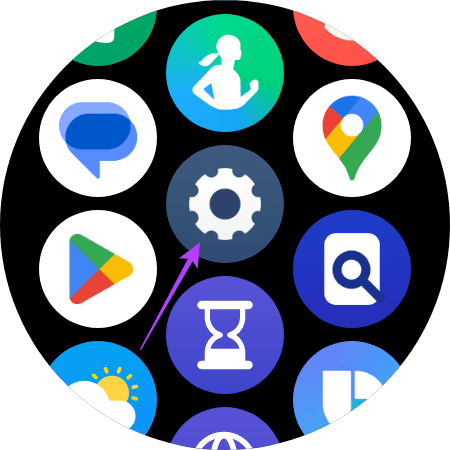
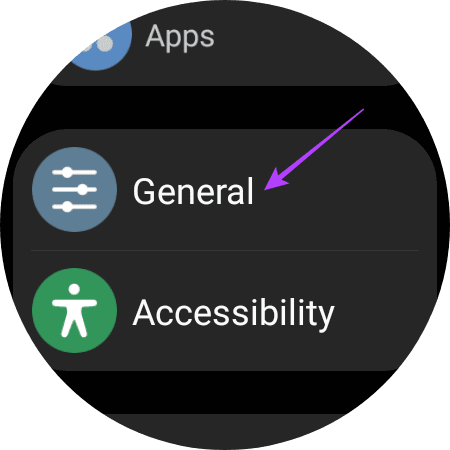
2단계: 아래로 스크롤하여 재설정을 선택합니다. 이제 원하는 경우 데이터 백업을 선택할 수 있습니다.
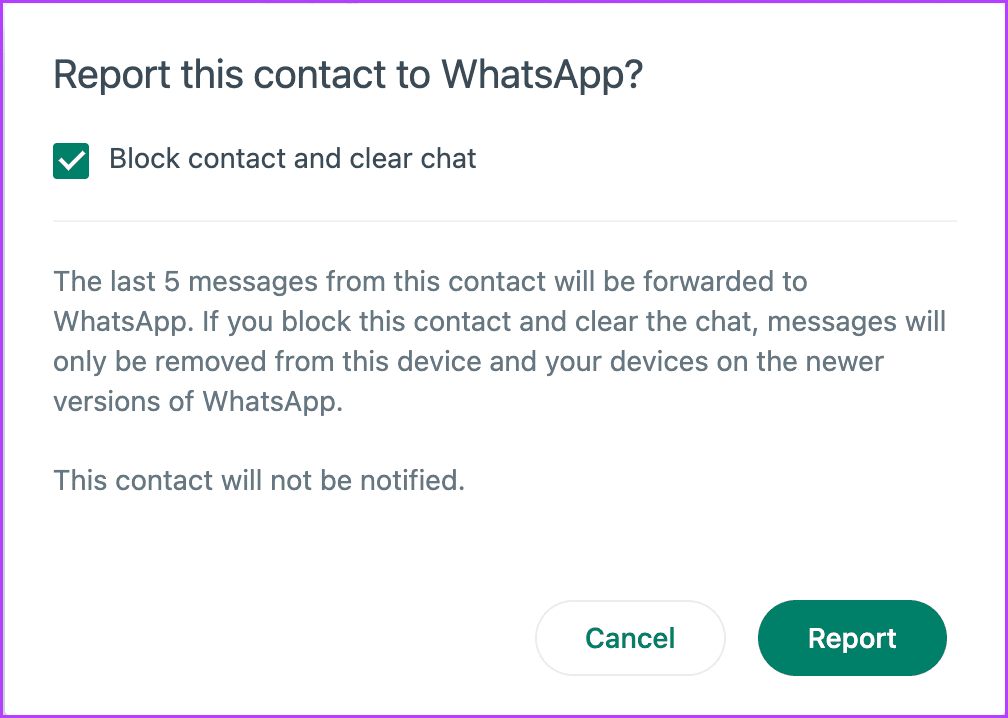
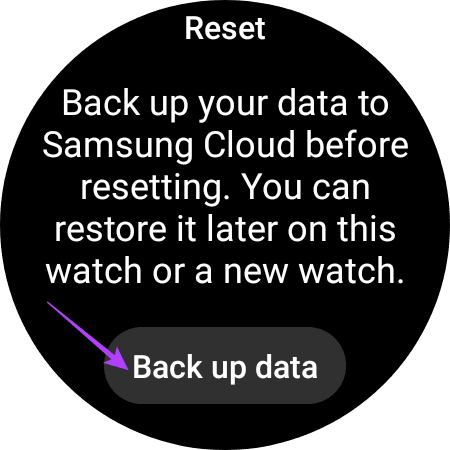
3단계: 완료되면 하단으로 스크롤하여 재설정을 누르세요.
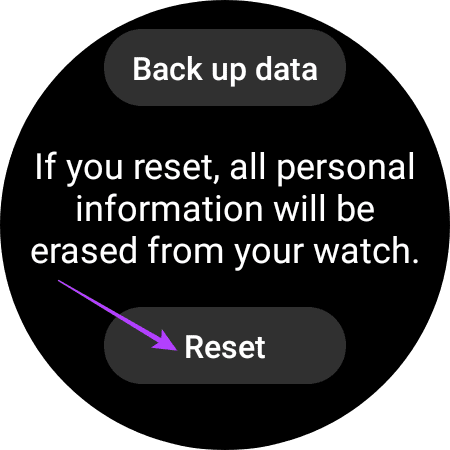
이제 스마트워치가 공장 설정으로 재설정됩니다. 처음부터 다시 휴대폰에 페어링해야 합니다. 설정하는 동안 백업에서 데이터를 복원할 수 있는 옵션이 제공됩니다.
Wear OS에 표시되지 않는 알림에 대한 FAQ
1. Wear OS 스마트워치를 재설정하지 않고 다른 휴대폰과 페어링할 수 있나요?
공식적으로 그렇게 할 수는 없지만 Wear OS 스마트워치를 재설정하지 않고 새 휴대폰과 연결할 수 있는 해결 방법이 있습니다 .
2. 휴대폰을 사용하지 않아도 시계에서 알림을 받을 수 있나요?
LTE 기능이 있는 스마트워치를 사용하는 경우 휴대폰의 Bluetooth 범위 내에 있지 않으면 전화 및 알림을 받게 됩니다. 그러나 표준 Wi-Fi 시계는 휴대전화와 떨어져 있을 때 알림을 받을 수 없습니다.
3. 구매할 수 있는 최고의 Wear OS 스마트워치는 무엇인가요?
Samsung Galaxy Watch 4 시리즈 이상이 탁월한 선택입니다. Google Pixel Watch 또는 Fossil의 Wear OS 시계를 고려해 볼 수도 있습니다.
더 이상 놓친 알림이 없습니다
당신이 나와 같고 알림 목적으로만 스마트워치를 사용하고 피트니스가 취미가 아니라면 손목에 진동이 느껴지지 않는 것에 훨씬 더 좌절감을 느낄 것입니다. 하지만 걱정하지 마세요. 위의 단계를 따르면 Wear OS 스마트워치에 알림이 표시되지 않는 문제를 해결할 수 있습니다.
Zoom 프로필 사진을 제거하는 방법과 그 과정에서 발생할 수 있는 문제를 해결하는 방법을 알아보세요. 간단한 단계로 프로필 사진을 클리어하세요.
Android에서 Google TTS(텍스트 음성 변환)를 변경하는 방법을 단계별로 설명합니다. 음성, 언어, 속도, 피치 설정을 최적화하는 방법을 알아보세요.
Microsoft Teams에서 항상 사용 가능한 상태를 유지하는 방법을 알아보세요. 간단한 단계로 클라이언트와의 원활한 소통을 보장하고, 상태 변경 원리와 설정 방법을 상세히 설명합니다.
Samsung Galaxy Tab S8에서 microSD 카드를 삽입, 제거, 포맷하는 방법을 단계별로 설명합니다. 최적의 microSD 카드 추천 및 스토리지 확장 팁 포함.
슬랙 메시지 삭제 방법을 개별/대량 삭제부터 자동 삭제 설정까지 5가지 방법으로 상세 설명. 삭제 후 복구 가능성, 관리자 권한 설정 등 실무 팁과 통계 자료 포함 가이드
Microsoft Lists의 5가지 주요 기능과 템플릿 활용법을 통해 업무 효율성을 40% 이상 개선하는 방법을 단계별로 설명합니다. Teams/SharePoint 연동 팁과 전문가 추천 워크플로우 제공
트위터에서 민감한 콘텐츠를 보는 방법을 알고 싶으신가요? 이 가이드에서는 웹 및 모바일 앱에서 민감한 콘텐츠를 활성화하는 방법을 단계별로 설명합니다. 트위터 설정을 최적화하는 방법을 알아보세요!
WhatsApp 사기를 피하는 방법을 알아보세요. 최신 소셜 미디어 사기 유형과 예방 팁을 확인하여 개인 정보를 안전하게 보호하세요.
OneDrive에서 "바로 가기를 이동할 수 없음" 오류를 해결하는 방법을 알아보세요. 파일 삭제, PC 연결 해제, 앱 업데이트, 재설정 등 4가지 효과적인 해결책을 제공합니다.
Microsoft Teams 파일 업로드 문제 해결 방법을 제시합니다. Microsoft Office 365와의 연동을 통해 사용되는 Teams의 파일 공유에서 겪는 다양한 오류를 해결해보세요.








